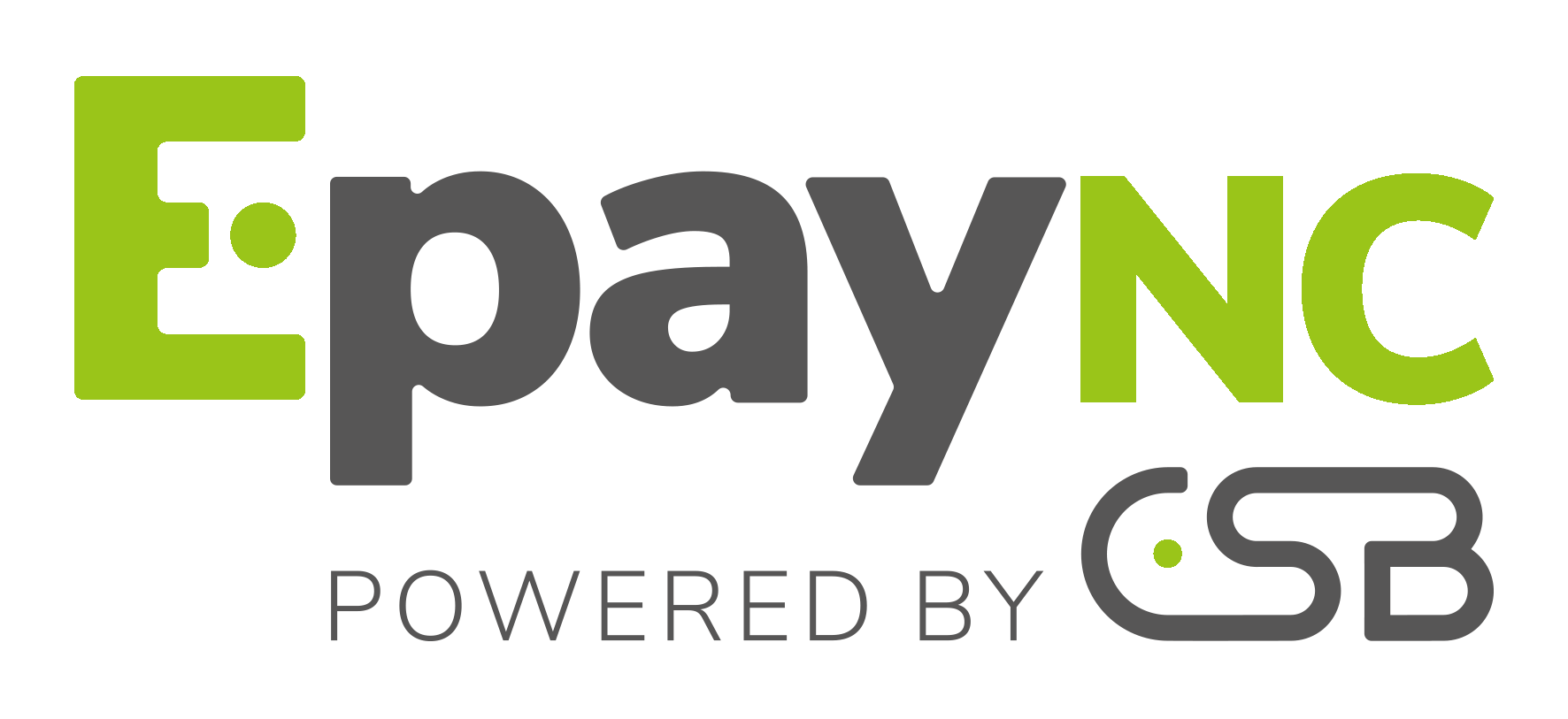Paramétrer la boutique
- Connectez-vous sur le Back Office Marchand EpayNC avec vos identifiants :
- Allez dans le menu Paramétrage > Boutique.
- Cliquez sur l'onglet Clés.
- Copiez votre Identifiant boutique.
- Connectez-vous sur le Back Office WordPress.
- Allez dans le menu WooCommerce > Réglages.
- Cliquez sur l'onglet Paiements.
- Cliquez sur EpayNC - Configuration Générale.
- Collez votre Identifiant boutique dans la partie Accès à la plateforme.
- Retournez sur le Back Office Marchand.
- Copiez votre Clé de Test.
- Retournez sur le Back Office WordPress.
- Collez votre Clé de test dans la partie Accès à la plateforme.
- Si vous effectuez une mise à jour du module, vous pouvez également coller la Clé de production puis paramétrer le Mode à PRODUCTION.
- Retournez sur le Back Office Marchand.
- Cliquez sur l'onglet Clés d'API REST.
- Copiez votre Mot de passe de test.
- Retournez sur le Back Office WordPress.
- Collez votre Mot de passe de test dans la partie Clés d'API REST.
- Effectuez la même opération pour les paramètres Clé publique de test et Clé HMAC-SHA-256 de test.
- Si vous effectuez une mise à jour du module, vous pouvez également copier le Mot de passe de production, la Clé publique de production et la Clé HMAC-SHA-256 de production.
- Cliquez sur le bouton Enregistrez les modifications.